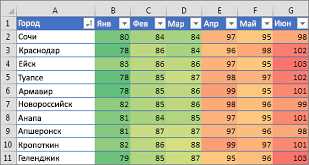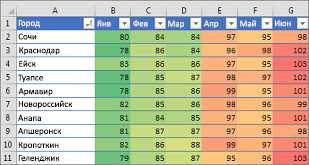
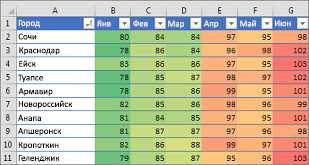
Microsoft Excel является одним из наиболее популярных инструментов для работы с табличными данными во всех сферах жизни — от бухгалтерии и финансов до маркетинга и аналитики. Однако, чтобы эффективно использовать Excel, необходимо знать все его возможности и функции, включая условное форматирование.
Условное форматирование — это мощный инструмент в Excel, который позволяет автоматически изменять цвет, шрифт, заполнение ячеек и другие атрибуты в зависимости от условий, заданных пользователем. Это очень полезно для выделения определенных данных, поиска паттернов или отслеживания изменений в таблице.
Применение условного форматирования в Excel может существенно упростить анализ данных и повысить их визуальную понятность. Вы сможете быстро обнаружить наибольшие или наименьшие значения, выделить дубликаты или определить значения, которые удовлетворяют определенным условиям. Кроме того, условное форматирование также может использоваться для создания цветовых шкал или графиков, что добавит визуальное удовольствие к вашим данным.
В этой статье мы рассмотрим основы работы с условным форматированием в Excel, включая создание правил и настройку условий, а также рассмотрим некоторые примеры применения условного форматирования для решения практических задач. Если вы хотите научиться максимально эффективно использовать Microsoft Excel, продолжайте чтение!
Знакомство с условным форматированием в Microsoft Excel
В условном форматировании можно использовать различные параметры для создания правил форматирования. Например, вы можете задать условие, при котором ячейка будет окрашена в определенный цвет, если значение в ней больше или меньше определенного порога. Также, вы можете создать правило форматирования, чтобы выделить самые большие и маленькие значения в столбце, или значения, содержащие определенный текст.
Одним из полезных параметров условного форматирования является иконки данных, которые позволяют быстро оценить относительное значение каждой ячейки в пределах столбца или строки. С помощью этой функции можно наглядно отобразить тенденцию роста или спада значений.
Условное форматирование в Excel — это удобный и эффективный способ визуализации данных и обнаружения паттернов и трендов. Оно помогает пользователям сделать анализ данных более наглядным и удобным, а также быстро выявить особенности и основные характеристики набора данных. Знакомство с условным форматированием в Microsoft Excel позволит вам легко управлять и анализировать данные с помощью гибкого и мощного инструмента.
Что такое условное форматирование в Microsoft Excel?
Этот инструмент очень полезен при работе с большим объемом данных, так как позволяет визуально выделить и анализировать определенные значения без необходимости просматривать каждую ячейку вручную.
Условное форматирование реализуется с помощью создания правил, которые задаются на основе различных критериев, таких как значения ячеек, текст или формулы. В зависимости от выполнения условия, программа автоматически изменяет формат ячейки.
В Excel доступны различные типы условного форматирования, например:
- Выделение самых больших или самых маленьких значений.
- Цветирование ячеек на основе конкретного значения.
- Отображение значений, отличающихся от заданного диапазона.
- Применение шрифтов и стилей к значениям, удовлетворяющим определенным условиям.
Условное форматирование в Microsoft Excel является мощным инструментом, который позволяет упростить и ускорить анализ данных, выделить ключевую информацию и сделать таблицы более наглядными и понятными для пользователя.
Условное форматирование: мощный инструмент для анализа данных
Зачастую, при работе с большими объемами данных, трудно найти нужную информацию или выделить особо важные значения. Тут и на помощь приходит условное форматирование. Он позволяет визуально выделить наиболее важные данные, делая их более заметными и легко идентифицируемыми. Например, вы можете установить условие, что ячейки, содержащие значения выше определенного порога, будут окрашены зеленым цветом, в то время как значения ниже порога будут окрашены красным. Это помогает быстро обнаруживать и анализировать как позитивные, так и негативные тренды в данных.
Кроме того, условное форматирование также может использоваться для создания сложных правил форматирования, которые будут меняться в зависимости от определенных условий. Например, вы можете установить, что ячейки со значениями, содержащими определенный текст или дату, будут форматированы определенным образом. Это особенно полезно при работе с большими объемами данных, когда необходимо быстро находить и оценивать определенные паттерны или тренды.
Как создать условное форматирование в Microsoft Excel
Для создания условного форматирования в Excel следует выполнить несколько простых шагов. Во-первых, необходимо выделить диапазон ячеек, к которым хотите применить условное форматирование. Затем перейдите на вкладку «Условное форматирование» на панели инструментов Excel и нажмите на кнопку «Новое правило».
На открывшейся панели выберите тип условного форматирования, например, «Выделение ячеек с определенным значением». Задайте условие, введя значение или формулу, и выберите его формат. Вы можете изменить цвет фона, шрифт или добавить подчеркивания в зависимости от условия. При необходимости можно добавить дополнительные условия, чтобы более точно определить, какие ячейки будут отформатированы.
После задания условий и форматирования нажмите кнопку «ОК». Теперь Excel автоматически применит условное форматирование к выбранному диапазону ячеек. Каждый раз, когда данные в ячейках будут соответствовать заданным условиям, они будут отображаться с выбранным форматом. Это позволяет легко видеть и анализировать информацию, в соответствии с заданными условиями.
Шаги по созданию условного форматирования
Условное форматирование в Microsoft Excel позволяет автоматически изменять внешний вид ячеек в зависимости от заданных условий. Это очень полезный инструмент, который помогает выделить важную информацию и упрощает анализ данных. Чтобы создать условное форматирование, выполните следующие шаги:
- Выберите ячки или диапазон ячеек, для которых хотите задать условное форматирование.
- Откройте вкладку «Главная» в верхней панели инструментов и выберите опцию «Условное форматирование» в разделе «Стиль».
- В появившемся меню выберите нужный тип условного форматирования, такой как «Выделение ячеек» или «Цвет шрифта».
- В настройках условного форматирования установите условие, при котором нужно применить форматирование. Например, если хотите выделить все ячейки со значением больше 10, установите условие «Больше» и введите значение 10.
- Выберите нужный стиль форматирования, например, измените цвет фона или шрифта, добавьте рамку и т.д. Можно выбрать уже предопределенный стиль или создать собственный.
- Нажмите «ОК», чтобы применить условное форматирование к выбранным ячейкам.
После выполнения этих шагов, Excel автоматически изменит внешний вид ячеек, соответствующих заданным условиям. Это позволяет легко обозначить важные значения или тренды в больших наборах данных, что облегчает их анализ. Кроме того, условное форматирование можно легко изменять или удалить в любое время, что делает его гибким и удобным инструментом в работе с Excel.
Виды условного форматирования
1. Цвет фона и шрифта: Одним из популярных видов условного форматирования является изменение цвета фона и шрифта в ячейке, в зависимости от значения, которое содержит эта ячейка. Например, вы можете настроить таблицу, чтобы все положительные значения были выделены зеленым цветом, а отрицательные — красным.
2. Иконки данных: Этот тип условного форматирования позволяет добавить иконки к ячейкам, чтобы визуально представить данные. Вы можете использовать иконки, такие как стрелки, флажки или смайлики, чтобы показать направление изменения или степень важности значения в ячейке.
3. Правила данных: С помощью правил данных вы можете создавать сложные условия для форматирования ячеек. Например, вы можете установить, чтобы ячейка была выделена желтым цветом, если ее значение находится в определенном диапазоне или соответствует определенному условию.
Это только несколько примеров видов условного форматирования, доступных в Microsoft Excel. Вы можете комбинировать различные типы условного форматирования и настроить их согласно ваших потребностей, чтобы сделать ваши данные более понятными и удобочитаемыми.
Примеры использования условного форматирования в Microsoft Excel
Условное форматирование в Microsoft Excel позволяет применять определенное форматирование к ячейкам или диапазонам ячеек в зависимости от заданных условий. Это полезный инструмент, который помогает визуально выделить и анализировать данные на листе расчетов.
Одним из распространенных примеров использования условного форматирования является выделение ячеек, значение которых превышает определенную величину. Например, можно установить форматирование, чтобы все ячейки с числовыми значениями выше 100 были выделены красным цветом. Это поможет быстро обнаружить и анализировать значения, которые превышают установленный порог.
Еще одним примером использования условного форматирования может быть выделение дублирующихся значений в столбце или диапазоне. Например, можно установить форматирование, чтобы все дублирующиеся значения в столбце «Имя» были выделены жирным шрифтом. Таким образом, можно быстро найти и проверить наличие повторяющихся значений в заданном столбце.
Также условное форматирование может использоваться для выделения минимальных и максимальных значений в столбце или диапазоне. Например, можно установить форматирование, чтобы ячейка с наименьшим значением в столбце «Оценка» была выделена зеленым цветом, а ячейка с наибольшим значением — красным цветом. Это поможет быстро определить и сравнить экстремальные значения в заданном диапазоне.
В целом, условное форматирование в Microsoft Excel предоставляет широкий спектр возможностей для анализа данных и визуализации информации. От простых цветовых выделений до сложных правил форматирования, это мощный инструмент, который помогает легко интерпретировать и понимать данные на листе расчетов.